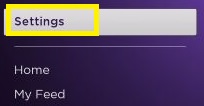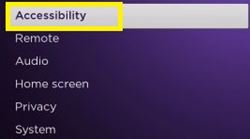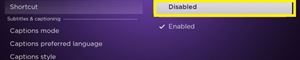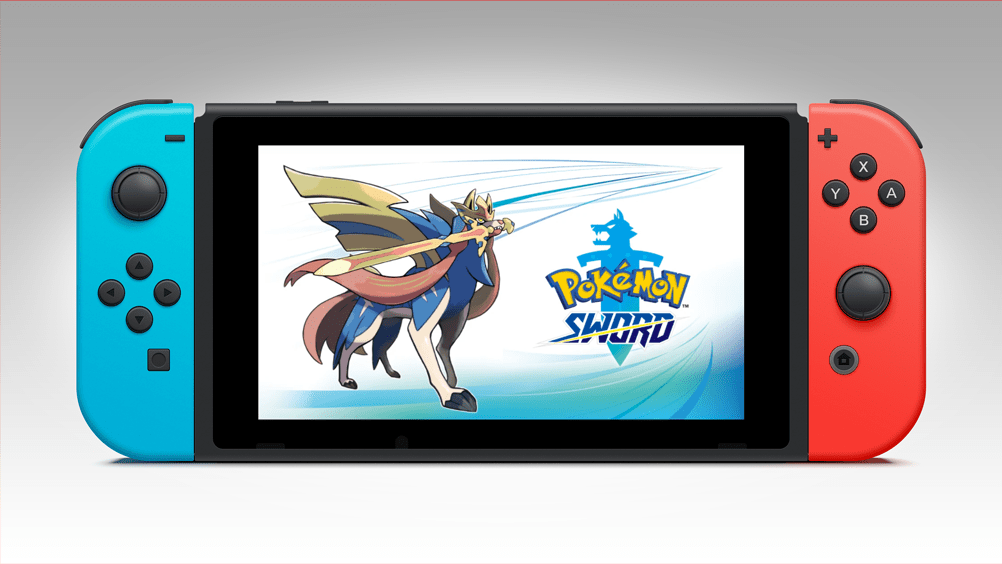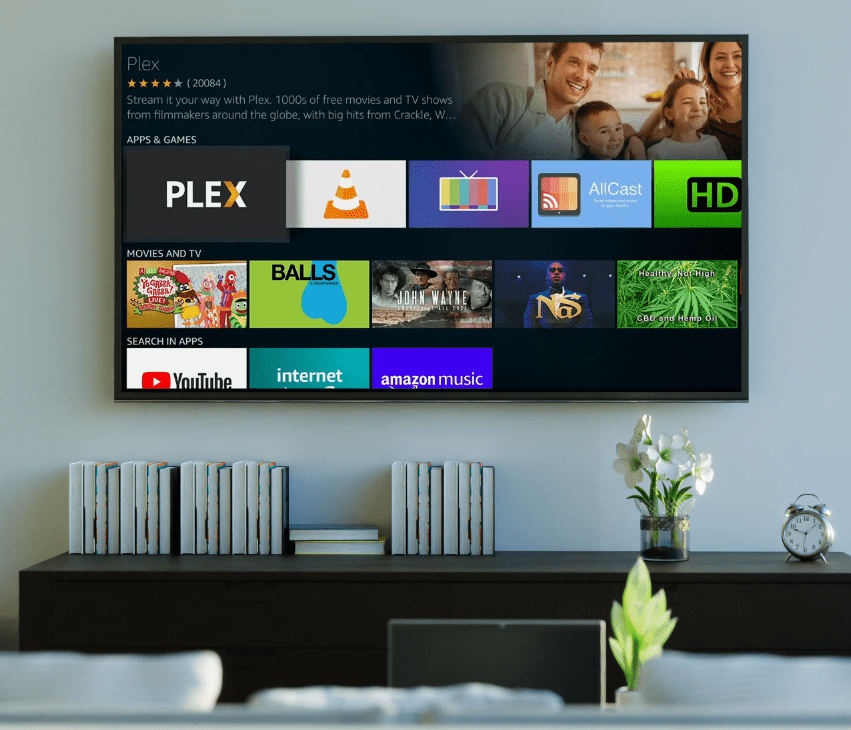Roku ของฉันกำลังพูดอยู่ – จะปิดได้อย่างไร?
หากคุณมีทีวี Roku TCL หรือเครื่องเล่น Roku คุณอาจเปิดคู่มือเสียงโดยไม่ได้ตั้งใจ นอกจากนี้ ในบางสถานการณ์ อุปกรณ์จะเปิดขึ้นโดยค่าเริ่มต้นทันทีที่คุณเสียบปลั๊ก

ในขณะที่บางคนชอบคุณลักษณะนี้ ผู้ใช้ส่วนใหญ่ต้องการปิดคุณลักษณะนี้จนกว่าจะต้องการอีกครั้ง แต่คุณจะปิดไกด์ได้อย่างไร ง่าย ๆ - โดยใช้ปุ่มรีโมทเฉพาะหรือผ่านเมนู "การตั้งค่า" กระโดดเข้าไปเลย
ปิดผู้ช่วยเสียงโดยใช้ปุ่มรีโมท
Roku Players และ TCL Roku smart TV ทั้งหมดมีทางลัดที่กำหนดซึ่งเปิดหรือปิดการบรรยายด้วยเสียง คุณอาจเปิดเครื่องโดยไม่ได้ตั้งใจขณะใช้รีโมต หากเป็นเช่นนั้น คุณก็ไม่ต้องกังวล เพราะคุณสามารถปิดได้อย่างง่ายดายเช่นเดียวกัน
เพื่อให้ Roku ของคุณหยุดพูด คุณควรกดปุ่ม "*" (ปุ่มดาว/ตัวเลือก) บนรีโมทของคุณอย่างรวดเร็วสี่ครั้ง Roku ของคุณอาจต้องใช้เวลาในการตอบสนองต่อคำสั่งนี้ ดังนั้นอย่ากังวลหากคุณยังคงฟังคำบรรยายต่อไปอีกสองสามวินาที
อย่างไรก็ตาม การบรรยายด้วยเสียงอาจมีประโยชน์ในบางครั้ง หากคุณเริ่มชอบคุณสามารถเปิดใช้งานได้อีกครั้งโดยใช้วิธีการเดียวกัน รอสักครู่แล้วลองนำทาง Roku ของคุณ – ควรเริ่มพูดอีกครั้ง
ปิดผู้ช่วยเสียงจากเมนูการตั้งค่า
หาก Roku ของคุณไม่ตอบสนองต่อปุ่มทางลัดระยะไกล คุณสามารถใช้เส้นทางที่ยาวกว่าได้เสมอ มีวิธีปิดใช้งานผู้ช่วยเสียงจากเมนูการตั้งค่าของ Roku แต่ต้องใช้เวลาอีกสองสามขั้นตอน
นี่คือสิ่งที่คุณควรทำ:
- แตะปุ่ม "Home" บนรีโมท Roku เพื่อเข้าถึงหน้าจอหลัก
- เลือก "การตั้งค่า" จากรายการทางด้านซ้ายของหน้าจอ
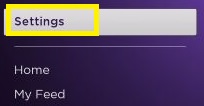
- ไปที่เมนู "การเข้าถึง" จากหน้าจอต่อไปนี้
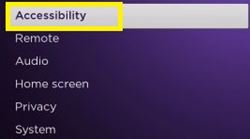
- ไปที่ "คู่มือเสียง" ใต้ส่วนที่มีชื่อเดียวกัน ควรปรากฏทางด้านขวา
- เลือก "ปิด" เพื่อปิดใช้งานตัวเลือก

คู่มือเสียงจะหยุดจนกว่าคุณจะตัดสินใจเปิดอีกครั้ง คุณสามารถใช้ทั้งตัวเลือกปุ่มรีโมตหรือทำซ้ำขั้นตอนเดิมแล้วเปิดใช้งานจากเมนูการตั้งค่า
วิธีปิดการใช้งานปุ่มลัดระยะไกล
คุณอาจเบื่อที่จะเปิดและปิดออดิโอไกด์โดยไม่ได้ตั้งใจผ่านปุ่มรีโมท ยิ่งไปกว่านั้น หากคุณมีลูก มันสามารถเปิดใช้งานได้โดยไม่รู้ตัวขณะเล่นด้วยรีโมท ดังนั้นจึงเป็นการดีกว่าที่จะปิดการใช้งานตัวเลือกทางลัดโดยสมบูรณ์
ในการดำเนินการนี้ คุณควรไปที่เมนู "การเข้าถึง" อีกครั้ง ทำดังต่อไปนี้:
- ไปที่หน้าจอ "Home" ของ Roku โดยกดปุ่ม "Home" บนรีโมทของคุณ
- ไปที่ "การตั้งค่า" ทางด้านซ้าย
- ไปที่ "การเข้าถึง"
- ไปที่ "ทางลัด"
- เลือก "ปิดการใช้งาน"
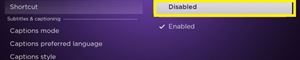
เมื่อคุณปิดใช้งานทางลัด คุณสามารถลองเปิดผู้ช่วยเสียงโดยกดปุ่มดาวบนรีโมทของคุณอย่างรวดเร็วสี่ครั้ง หากทุกอย่างเป็นไปด้วยดี Roku ของคุณไม่ควรตอบสนอง
หากคุณต้องการเปิดใช้งานตัวเลือกทางลัดอีกครั้งด้วยเหตุผลบางประการ คุณสามารถทำตามขั้นตอนเดิมและเลือก “เปิดใช้งาน” จากส่วนผู้ช่วยได้ตลอดเวลา
มีตัวเลือกเสียงอื่น ๆ หรือไม่?
คุณสามารถปรับแต่งผู้ช่วยเสียงของคุณด้วยตัวเลือกอื่นๆ อีกสองตัวเลือก – อัตราการพูดและระดับเสียง เพียงไปที่เมนู "การช่วยสำหรับการเข้าถึง" (โดยทำตามขั้นตอนที่ 1-3 จากส่วนก่อนหน้า) และคุณจะพบได้ในส่วน "คู่มือเสียง"
ในเมนู "อัตราการพูด" คุณสามารถเลือกระหว่างสี่ตัวเลือกการพูดที่แตกต่างกัน – ช้า ปกติ เร็ว และเร็วมาก ซึ่งจะกำหนดความเร็วในการพูดของผู้ช่วยเสียงของคุณ ผู้ที่ต้องการหรือต้องการอาจชอบการบรรยายที่ช้ากว่า
เมนู "ระดับเสียง" จะกำหนดความดังของคำแนะนำ คุณสามารถเลือกระดับเสียงที่แตกต่างกันได้สามระดับ – ต่ำ กลาง และสูง เนื่องจากปรับระดับเสียงเป็นระดับเสียงมาตรฐานของทีวีของคุณ คุณจึงควรตั้งค่าตามนั้น
ดังนั้น หากคุณไม่ต้องการระดับเสียงที่ดัง คุณควรรักษาระดับเสียงที่เหมาะสม ตัวอย่างเช่น หากทั้งทีวีและไกด์ของคุณมีการตั้งค่าระดับเสียงสูง การเปิดคำบรรยายโดยไม่ได้ตั้งใจอาจทำให้คุณกระโดดออกจากเก้าอี้ได้
ประโยชน์ของออดิโอไกด์
แม้ว่าบางคนอาจไม่ต้องการ Audio Guide แต่บางคนก็พบว่าจำเป็น ด้วยการตั้งค่าที่ถูกต้อง มันทำให้การนำทางของคุณผ่านเมนู Roku ง่ายขึ้นและสนุกขึ้นมาก ตัวอย่างเช่น หลังจากที่อ่านรายการเมนูที่สามารถดำเนินการได้บางรายการ การกดปุ่มระยะไกลจะเป็นการเปิดใช้งานรายการนั้น
ดังนั้น แม้ว่าคุณจะตัดสินใจปิดออดิโอไกด์ การรู้วิธีเปิดอีกครั้งก็มีประโยชน์ คุณอาจต้องการมันในอนาคต
คุณพบว่าคุณลักษณะ Audio Guide ของ Roku มีประโยชน์หรือน่ารำคาญหรือไม่? คุณจะเก็บมันไว้หรือไม่? ทำไม? แสดงความคิดเห็นในส่วนความคิดเห็นด้านล่างและแจ้งให้เราทราบ